Si vous êtes un joueur régulier sur MacOS et MacOS X, vous connaissez peut-être le logiciel Origin d'Electronics Arts. Origin est un service de distribution numérique de jeux et de logiciels développés par EA. C'est pourquoi pour exécuter des jeux développés par eux, vous avez besoin d'Origin sur votre appareil. Cependant, toutes les applications sous MacOS stockent des données temporaires en cache dans le dossier de votre appareil local et Origin n'est pas différent. Cela lui permet de charger les jeux et les données plus rapidement.
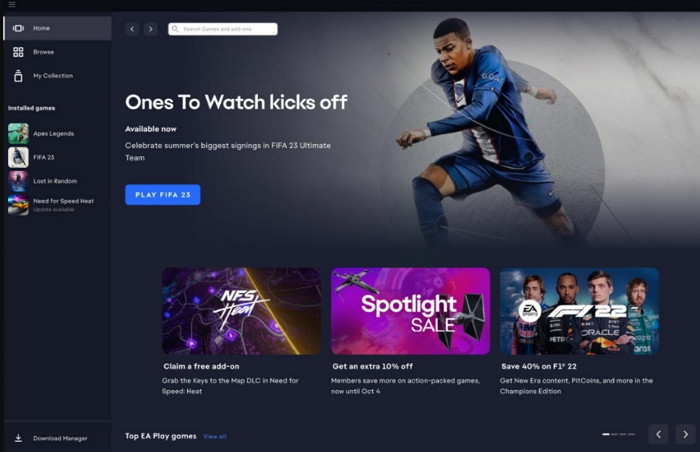
Bien que cela puisse être une bonne chose, au fil du temps, le cache s'accumule, ce qui non seulement ralentit le fonctionnement de votre appareil en raison de l'utilisation de plus d'espace de stockage, mais provoque également des erreurs lors de l'exécution de votre application Origin. Ces erreurs se produisent en raison de la modification ou de la corruption des données du cache. Dans de tels cas, la première chose à faire est toujours de vider votre cache Origin. Vous comprenez maintenant pourquoi vous devez veiller à maintenir régulièrement vos fichiers de cache Origin, afin de ne pas rencontrer ces problèmes en premier lieu. Si vous utilisez Origin sur des appareils iMac ou Macbook, cet article est fait pour vous. Ici, nous verrons comment vider le cache d'Origin sur Mac en utilisant quelques méthodes simples. Ceux-ci sont:
- Vider le cache depuis le menu Paramètres du logiciel Origin
- Solution en un clic pour vider le cache Origin (conseillé)
- Videz manuellement le cache en supprimant les fichiers du répertoire système.
Partie 1 : Pourquoi vider le cache Origin ?
Origin est l'application obligatoire pour exécuter tous les jeux et logiciels développés par EA. Par conséquent, pour jouer à des jeux comme Assassin's Creed, Need For Speed, Sims, FIFA et Battlefield, vous serez invité à créer un compte Origin si vous ne l'avez pas déjà et à installer le logiciel Origin sur votre appareil Mac.
Les données de démarrage du logiciel Origin sont enregistrées en tant que « cache » dans le stockage de votre système. Cela permet à Origin de mémoriser vos informations de connexion, de vous connecter à l'application en cas de besoin, de garder une trace de tous les jeux installés sur votre appareil et de rendre tous les processus Origin beaucoup plus rapides à chaque fois. Néanmoins, le cache de l’application Origin peut donner lieu à de nombreuses erreurs. Certains d’entre eux peuvent ressembler aux suivants :
- L'application Origin peut ne pas se connecter à Internet. Cela vous empêche de sauvegarder vos fichiers de jeu sur le cloud ou de vous connecter avec vos amis.
- L'application peut ne pas se mettre à jour ou le processus de mise à jour peut être bloqué dans un certain pourcentage.
- Le jeu peut vous afficher une erreur indiquant qu'il s'exécute en mode hors ligne, même si votre réseau fonctionne correctement.
- Il se peut que des jeux soient manquants dans votre bibliothèque, même si vous êtes certain qu'ils sont installés dans le système. D’un autre côté, les jeux installés peuvent ne pas se charger.
- Les jeux installés peuvent ne pas parvenir à télécharger des données critiques ou même des fichiers de jeu entiers.
- Dans certains cas, Origin ne parviendra pas du tout à démarrer, affichant une erreur critique ou un crash lors du démarrage.
Vous pouvez voir un message d'erreur indiquant « Origin ne peut pas se lancer » ou « Une erreur inconnue s'est produite ». Si les problèmes ne sont pas résolus après le redémarrage de l’application, la cause est probablement due à des fichiers de cache corrompus. Les fichiers cache peuvent être corrompus pour plusieurs raisons :
- Virus ou malware.
- Les jeux ou l'application Origin sont accidentellement arrêtés de manière incorrecte en raison d'un crash du système ou d'une erreur de l'utilisateur.
- Les données du cache ne sont pas correctement créées ou enregistrées, etc.
Comme vous pouvez le constater, les fichiers de cache peuvent être corrompus pour diverses raisons. Il est donc important de faire preuve de diligence en vidant régulièrement les fichiers de cache afin de garantir que le système et les applications fonctionnent dans des conditions optimales, surtout si ceux-ci ne sont pas utilisés quotidiennement.
Partie 2 : Comment vider le cache d'origine : guide étape par étape
Maintenant que nous comprenons à quel point il est important de vider régulièrement le cache Origin, voici plusieurs façons d'effectuer cette action. Si vous voulez seulement connaître le un moyen intelligent de vider le cache Origin, passer à Méthode 2. Sinon, suivez la méthode de la section suivante pour savoir comment vider le cache de l'application Origin.
Méthode 1 : Utilisation de la fonctionnalité de cache d'effacement intégrée d'Origin
L'application Origin dispose d'un paramètre intégré pour se restaurer, et vous pouvez l'utiliser pour vider le cache et résoudre tout problème avec Origin.
Étape 1: Démarrez Origin normalement. Dans le coin supérieur gauche, cliquez sur l'icône qui ressemble à trois barres.
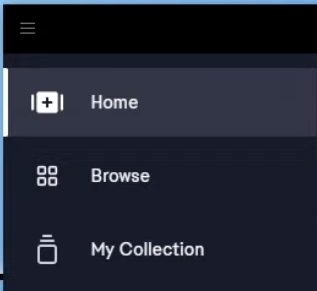
Étape 2: Faites défiler vers le bas et accédez à Aide > Récupération d'application
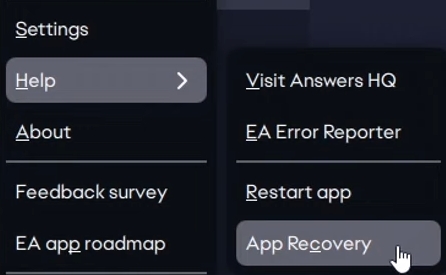
Étape 3: Vous verrez une boîte de message vous demandant de vider votre cache. Vous ne perdrez aucun fichier de jeu. Cependant, examinez le message et cliquez sur Vider le cache.
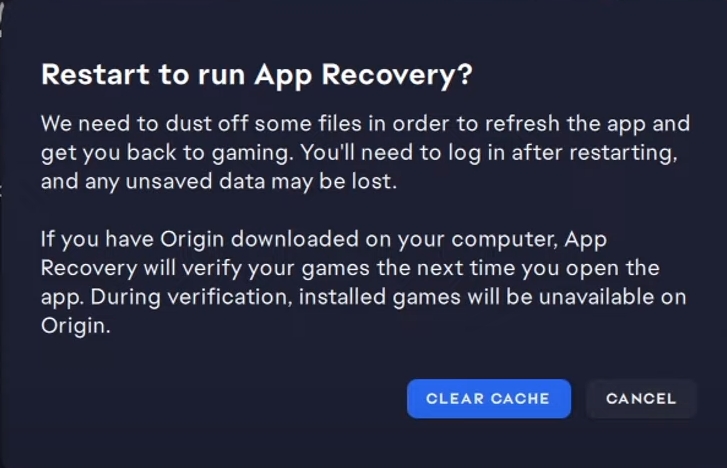
Étape 4: Démarrez à nouveau l'application Origin et connectez-vous avec vos informations d'identification.
Cela devrait résoudre certains problèmes pour vous. Néanmoins, vous ne pourrez peut-être pas ouvrir Origin du tout en raison d'un crash ou d'un écran vide. Dans ce scénario, l’étape précédente devient inutile. Vous devez donc essayer l’étape suivante via une application tierce.
Méthode 2 : moyen intelligent de vider le cache d'origine
Si vous recherchez un moyen plus simple et plus facile de vider le cache d'Origin, ou même de vider le cache de plusieurs applications comme Steam et Safari – macube est l'application qu'il vous faut. Macube est l'un des principaux logiciels tiers pour MacOS utilisé par plus de 200,000 XNUMX utilisateurs dans le monde. Ses algorithmes puissants en font l’une des meilleures solutions tout-en-un pour tous les appareils Mac.
Macube est livré avec toutes les fonctions nécessaires pour découvrir avec précision les données obsolètes, les fichiers indésirables et les fichiers de cache du répertoire système MacOS. Il peut identifier les fichiers pouvant être supprimés en toute sécurité que vous pouvez consulter et effacer complètement de votre système. Ainsi, cela vous évite les tracas et les soucis liés à la falsification des fichiers système et d’application importants. Macube s'occupe totalement des applications inutilisées, des fichiers volumineux et des fichiers en double automatiquement, vous pouvez donc oublier d'avoir à surveiller manuellement ces opérations. Macube est la solution parfaite pour optimiser les performances de vos appareils et applications Mac.
Téléchargement gratuit Téléchargement gratuit
Caractéristiques :
- Huit applications différentes, dont un nettoyeur de courrier indésirable, un destructeur de fichiers et un gestionnaire d'extensions.
- Deux options d'analyse différentes : analyse rapide et analyse approfondie.
- Optimisez efficacement les applications comme Origin, Steam ou GOG en prenant automatiquement en charge les fichiers indésirables et les fichiers de cache.
- Améliorez les performances de jeu en supprimant en toute sécurité les applications, extensions, pièces jointes et fichiers volumineux inutiles existants sur votre disque et en augmentant votre espace de stockage.
- Maintenez la sécurité des appareils et l’optimisation du réseau en supprimant les logiciels malveillants et en parcourant les données.
- Effacez complètement les données redondantes et les applications indélébiles.
Macube est une application essentielle non seulement pour les joueurs, mais pour tous les utilisateurs. Pour notre objectif, voyons comment vider le cache Origin dans Macube en un seul clic, en suivant les étapes suivantes :
Étape 1: Ouvrez le logiciel Macube et cliquez sur Start scan.

Étape 2: Macube renverra une liste de fichiers que vous pouvez supprimer en toute sécurité. Cliquer sur Cache d'application pour parcourir tous les fichiers cache des applications installées.

Étape 3: Faites défiler jusqu'à ce que vous trouviez Cache Origin.app et cliquez sur Propres. Selon la taille du dossier cache, cela peut prendre quelques secondes à quelques minutes. Dans les deux cas, ces fichiers seront supprimés en toute sécurité de votre appareil et vous pourrez redémarrer votre application Origin.
Vous pouvez également choisir de supprimer tous les fichiers cache en les nettoyant tous et Macube s'en chargera pour vous en un clic.
Méthode 3 : effacement manuel du cache d’origine
Si vous souhaitez savoir comment vider manuellement le cache du dossier d'installation d'Origin, vous devez naviguer dans l'emplacement de vos fichiers système. Si vous êtes sûr de cela, suivez les étapes mentionnées ci-dessous :
Étape 1: Finder ouvert
Étape 2: Dans la barre des tâches, cliquez sur Aller > « Aller au dossier… »
Étape 3: Tapez « ~/Bibliothèque/Application Support/ ». Cela vous mènera directement au dossier Application Support.
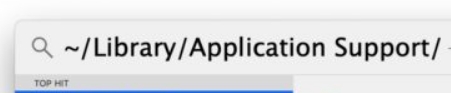
Vous pouvez également accéder au dossier racine de votre système, généralement intitulé « Macintosh HD ». Accédez à Utilisateurs > [utilisateur actuel] > Bibliothèque > Prise en charge des applications.
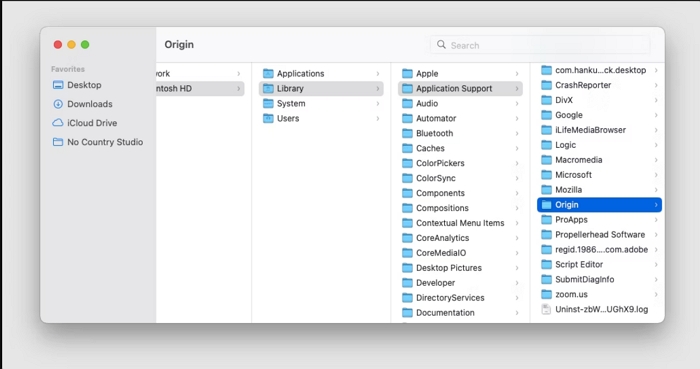
Étape 4: Accédez au dossier intitulé Origine. Sélectionnez le dossier TéléchargerCache et supprimer. Assurez-vous que le fichier est complètement supprimé, puis redémarrez votre Mac et lancez le logiciel Origin.
En suivant ces instructions, vous pouvez naviguer en toute sécurité dans le répertoire système pour supprimer le dossier qui héberge toutes les données de cache pour Origin. Cependant, gardez à l'esprit que bricoler les données système n'est pas toujours sûr, car vous pouvez accidentellement supprimer définitivement des fichiers système importants ou des fichiers cache d'autres logiciels, ce qui peut entraîner une foule d'autres problèmes. Il est donc toujours recommandé d'utiliser une application de nettoyage tierce de confiance pour effectuer des activités visant à vider le cache d'Origin ou de tout autre logiciel Mac.
Si vous rencontrez des plantages ou des écrans vides, vous pouvez également résoudre ce problème en réinitialisant l'application Origin, en téléchargeant l'outil Réinitialiser Origin depuis le site Web d'EA. Vous pouvez effectuer une recherche dans un moteur de recherche ou accéder au site Web suivant :
https://help.ea.com/en/help/origin/origin/how-to-reset-origin-on-mac/
En vertu des Normes sur l’information et les communications, les organismes doivent rendre leurs sites et applications Web accessibles. Ils y parviennent en conformant leurs sites Web au niveau AA des Web Content Accessibility Guidelines (WCAG). Réinitialisation de l'origine rubrique, cliquez sur le + signe. Cela ouvrira le lien de téléchargement de l’outil Réinitialiser l’origine et les instructions qui l’accompagnent. Téléchargez l'outil et suivez les instructions. Si tout le reste échoue, vous devriez contacter l'assistance EA sur le problème pour obtenir une solution appropriée.
Conclusion
Pour les joueurs passionnés de jeux EA sur Mac, maintenir leur plateforme Origin dans des conditions optimisées est une exigence garantie. D'après divers rapports et avis d'utilisateurs, il est évident que les problèmes avec l'application Origin sont assez courants. Ainsi, en tant qu'utilisateur de MacOS et MacOS X, si vous rencontrez des problèmes, ne vous inquiétez pas et suivez les étapes mentionnées dans cet article.
Nous vous avons guidé avec plusieurs façons de procéder, mais nous vous recommandons la macube logiciel. Non seulement il peut vider votre dossier de cache pour Origin, mais il peut également effectuer efficacement un nettoyage des fichiers indésirables et du cache pour toutes vos applications en même temps, d'un simple clic. Il nettoie également vos disques de stockage en éliminant les fichiers inutiles, les gros fichiers redondants et les données en double, vous permettant ainsi d'économiser un espace de stockage précieux, indispensable au bon fonctionnement des jeux. Mieux encore, Macube est disponible pour un essai gratuit. Donc, Obtenez votre essai gratuit de 7 jours et testez dès aujourd'hui cette incroyable solution Mac tout-en-un.
